Aggiornamento da una cartella condivisa
Per ridurre il traffico Internet, è possibile configurare gli aggiornamenti dei database e dei moduli dell'applicazione nei computer della LAN aziendale da una cartella condivisa. A tale scopo, uno dei computer della LAN aziendale deve ricevere i pacchetti degli aggiornamenti da Kaspersky Security Center Administration Server o dai server degli aggiornamenti Kaspersky, quindi copia il pacchetto degli aggiornamenti ricevuto nella cartella condivisa. Gli altri computer della LAN aziendale saranno in grado di ricevere il pacchetto di aggiornamenti da questa cartella condivisa.
La configurazione degli aggiornamenti dei database e dei moduli dell'applicazione da una cartella condivisa comprende i seguenti passaggi:
- Configurazione degli aggiornamenti del database e del modulo dell'applicazione da un archivio server.
- L'abilitazione della copia di un pacchetto di aggiornamento in una cartella condivisa in uno dei computer nella rete locale.
- Configurare gli aggiornamenti dei database e dei moduli dell'applicazione dalla cartella condivisa specificata negli altri computer della LAN aziendale.
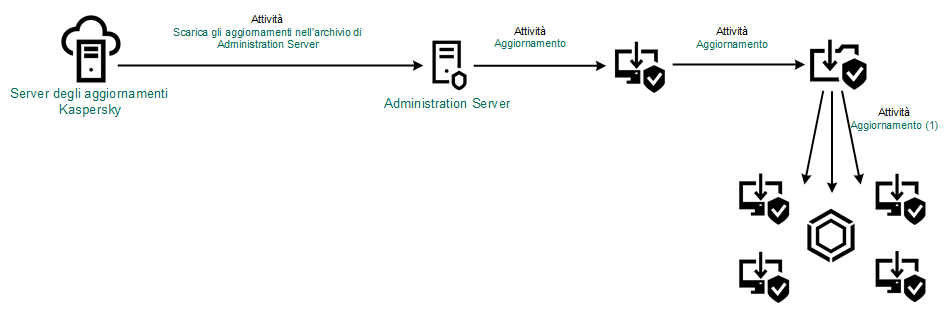
Aggiornamento da una cartella condivisa
Per abilitare la copia del pacchetto di aggiornamento nella cartella condivisa:
- Nella finestra principale di Web Console selezionare Dispositivi → Attività.
Viene aperto l'elenco delle attività.
- Fare clic sull'attività Aggiornamento per Kaspersky Endpoint Security.
Verrà visualizzata la finestra delle proprietà dell'attività.
L'attività Aggiornamento viene creata automaticamente dalla Configurazione iniziale guidata di Kaspersky Security Center 11 Web Console. Per creare l'attività Aggiornamento, installare il plug-in Web di Kaspersky Endpoint Security for Windows mentre è in esecuzione la procedura guidata.
- Selezionare la scheda Impostazioni applicazione → Modalità locale.
- Configurare le sorgenti degli aggiornamenti.
Le sorgenti degli aggiornamenti possono essere i server degli aggiornamenti Kaspersky, Kaspersky Security Center Administration Server, altri server FTP o HTTP, cartelle locali o cartelle di rete.
- Selezionare la casella di controllo Copia aggiornamenti nella cartella.
- Nel campo Percorso, immettere il percorso UNC della cartella condivisa (ad esempio,
\\Server\Share\Update distribution).Se il campo rimane vuoto, Kaspersky Endpoint Security copierà il pacchetto degli aggiornamenti nella cartella
C:\Documents and Settings\All Users\Application Data\Kaspersky Lab\AVP11\Update distribution\. - Fare clic sul pulsante Salva.
L'attività Aggiornamento deve essere assegnata per un computer che avrà il ruolo di sorgente degli aggiornamenti.
Per configurare gli aggiornamenti da una cartella condivisa:
- Nella finestra principale di Web Console selezionare Dispositivi → Attività.
Viene aperto l'elenco delle attività.
- Fare clic sul pulsante Aggiungi.
Verrà avviata la Creazione guidata attività.
- Configurare le impostazioni dell'attività:
- Nell'elenco a discesa Applicazione selezionare Kaspersky Endpoint Security for Windows (11.3.0).
- Nell'elenco a discesa Tipo di attività selezionare Aggiornamento.
- Nel campo Nome attività immettere una breve descrizione, ad esempio
Aggiornare dalla cartella condivisa. - Nella sezione Selezionare i dispositivi a cui assegnare l'attività selezionare l'ambito dell'attività.
L'attività Aggiornamento deve essere assegnata ai computer della LAN aziendale, ad eccezione del computer con il ruolo di sorgente degli aggiornamenti.
- Selezionare i dispositivi in base all'opzione dell'ambito dell'attività selezionata e fare clic su Avanti.
- Terminare la procedura guidata facendo clic sul pulsante Crea.
Verrà visualizzata una nuova attività nella tabella delle attività.
- Fare clic sulla nuova attività creata Aggiornamento.
Verrà visualizzata la finestra delle proprietà dell'attività.
- Accedere alla sezione Impostazioni applicazione.
- Selezionare la scheda Modalità locale.
- Nella sezione Sorgente aggiornamenti fare clic sul pulsante Aggiungi.
- Nel campo Sorgente immettere il percorso della cartella condivisa.
L'indirizzo sorgente deve corrispondere all'indirizzo specificato precedentemente nel campo Percorso quando è stata configurata la copia del pacchetto di aggiornamenti nella cartella condivisa (vedere le istruzioni riportate sopra).
- Fare clic su OK.
- Configurare le priorità delle sorgenti degli aggiornamenti utilizzando i pulsanti Sposta su e Sposta giù.
- Fare clic sul pulsante Salva.